DCP-8040
Odpowiedzi na często zadawane pytania i rozwiązywanie problemów |

DCP-8040
Data: 19/06/2014 Identyfikator: faq00000670_000
Aplikacja Control Center niespodziewanie się zmieniła. Dlaczego ?
Czy instalowałeś lub wgrywałeś nowszą wersje sterowników? To mogło spowodować zmianę aplikacji. Jeżeli chcesz używać poprzedniej wersji Control Center, musisz odinstalować aktualne sterowniki oraz aplikacje i zainstalować ponownie poprzednią wersję.
Jak odinstalować sterowniki:
Jeżeli używasz systemu operacyjnego Windows 95/98/2000, to ta procedura usunie sterowniki do tego urządzenia niezależnie jak drukarka została podłączona.
-
Naciśnij tutaj aby ściągnąć aplikację Uninstall Tool do odinstalowaywania sterowników .
-
Licencja Brother End-User zostanie wyświetlona. Jeżeli się z nią zgadzasz naciśnij "I ACCEPT".
-
Pojawi się okno pobierania pliku. Naciśnij ZAPISZ.
-
Aby zapisać plik w konkretnym miejscu (aby łatwo go było potem zlokalizować), wybierz lokalizację do zapisania "Pulpit". Po naciśnięciu zapisz plik zacznie być ściągany i zostanie zapisany we wskazanym miejscu.
-
Po ściągnięciu pliku, OTWÓRZ plik dwa razy klikając na niego. Nazwa pliku to DelInf_x.EXE.
-
Po otwarciu pliku naciśnij DECOMPRESS.
-
Po zakończeniu rozpakowywania pliku pojawi się komunikat. Naciśnij OK.
-
Przełącz się na miejsce gdzie rozpakowano plik i zlokalizuj plik DelInf32.exe.
-
Kliknij dwa razy na ikonę pliku DelInf32. Pojawi się okno aplikacji "Brother MFC Uninstaller".
NIE KLIKAJ dwa razy na plik DelInf_x.EXE jako ZIP.
-
Znajdź na liście i zaznacz swoje urządzenie a następnie naciśnij OK.
-
PO pojawieniu się komunikatu " Complete"naciśnij OK.
-
ODŁĄCZ urządzenie od komputera i uruchom ponownie komputer. Sterowniki zostały odinstalowane.
-
Teraz możesz ponownie zainstalować odpowiednie oprogramowanie.
Instalacja sterowników:
-
Sprawdź wersję aplikacji PaperPort jaka jest zainstalowana na Twoim komputerze. Będzie to werja 8.0 lub 9.0.
(Wersję oprogramowania możesz sprawdzić w aplikacji wybierając z górnego menu HELP a następnie About PaperPort...) -
Załóż na pulpicie katalog BROTHER. Zapisz w nim potem sterowniki.
-
Pojawi się okno z warunkami licencyjnymi firmy Brother. Aby zgodzić się na warunki należy nacisnąć "I ACCEPT".
-
Pojawi się okno pobierania pliku, wybierz gdzie plik ma zostać zapisany i naciśnij zapisz (najlepiej zapisać na Pulpicie w katalogu Brother, założonyw punkcie 2).
-
Po nacisnięciu ZAPISZ, plik zacznie być sciągany do lokalizacji wskazanej w punkcie 5.
-
Po sciągnięciu całego pliku, przełącz sie do katalogu Brother na Pulpicie i kliknij dwa razy na ściągniętym pliku.
-
Pojawi się okno " ZIP Self Decompression". Naciśnij DECOMPRESS. Plik zostanie rozpakowany do katalogu Brother.
-
Po zakończeniu rozpakowywania pojawi się komunikat o powodzeniu. Naciśnij OK.
-
Podłącz FAX/MFC/DCP do komputera i włącz urządzenie.
-
Gdy pojawi się komunikat o znalezieniu nowego urządzenia naciśnij "Dalej".
-
Wybierz (Zalecane/Recommended) i naciśnij "Dalej"..
-
Zaznacz "Uwzględnij ten folder" i naciśnij.
-
Naciśnij "Przeglądaj" i wskaż katalog Brother na Pulpicie (chodzi o katalog do którego rozpakowano sterowniki. Następnie naciśnij "Otwórz" a następnie OK.
-
Upewnij sie że został wskazany właściwy katalog, a następnie naciśnij "Dalej".
-
Naciśnij "Zakończ".
-
W zależności od systemu operacyjnego może być potrzeba powtarzania kroków od 11 do 16.
Są dwa rodzaje interfejsu użytkownika jakie moga się pokazać po naciśnięciu przycisku "Scan".
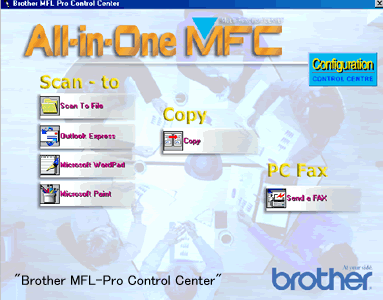
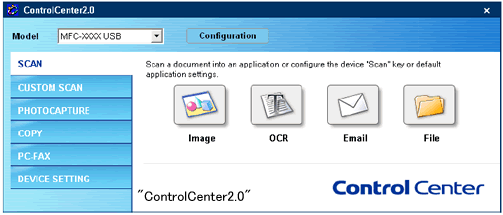
DCP-8040, DCP-8045D
Jeśli potrzebujesz dalszej pomocy, skontaktuj się z działem obsługi klienta firmy Brother:
Opinie dotyczące treści
Prosimy pamiętać, że niniejszy formularz służy wyłącznie do wyrażania opinii.